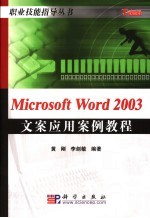
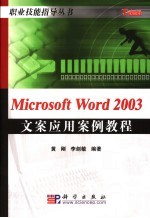
Microsoft Word 2003文案应用案例教程PDF电子书下载
- 电子书积分:13 积分如何计算积分?
- 作 者:黄刚,李剑敏编著
- 出 版 社:北京:科学出版社
- 出版年份:2006
- ISBN:7030173996
- 页数:387 页
第1章 Microsoft Word 2003概览 1
1.1 Word风格的文字处理 1
第1部分 绪论和基础 1
1.2 Word的术语 4
1.2.1 文档 4
1.2.2 文档视图 4
1.3 Word 2003的新增功能 6
1.3.1 文档扩展功能 7
1.3.2 共享信息 7
1.3.3 增强用户体验 8
1.4 启动Word 8
1.5.2 菜单栏 9
1.5.3 工具栏 9
1.5.1 标题栏 9
1.5 使用文档窗口 9
1.5.4 标尺 12
1.5.5 插入符和指针 12
1.5.6 滚动条 12
1.5.7 状态栏和任务栏 12
1.6 使用菜单 12
1.6.2 选择命令 13
1.6.1 打开菜单 13
1.6.3 使用快捷菜单 14
1.7 使用对话框 15
1.7.1 对话框中的选项 15
1.7.2 应用对话框中的设置 16
1.7.3 取消对话框中的设置 16
1.8 窗口管理 16
1.9 退出Word 17
2.1 输入文字 18
第2章 文本编辑 18
第2部分 编辑和美化 18
2.2 在文档中导航 20
2.2.1 滚动 20
2.2.2 使用浏览按钮进行导航 21
2.2.3 使用键盘进行导航 21
2.2.4 使用“定位”命令进行导航 21
2.3 选定文字 22
2.3.1 通过拖动进行选定 22
2.3.2 通过鼠标单击进行选定 23
2.3.3 通过键盘进行选定 23
2.4 编辑文字 24
2.4.1 删除文字 24
2.4.2 通过拖放移动文字 24
2.4.3 剪切、复制和粘贴 24
2.4.4 使用“选择性粘贴”命令 26
2.4.5 使用文档碎片 28
2.4.6 使用图文场 28
2.5 撤消、恢复和重复 30
2.5.1 使用“撤消”和“恢复”命令 30
2.5.2 用“重复”命令 31
2.6 在Word中设置格式 31
2.7 设置字符格式 31
2.7.1 更改文字字形 32
2.7.2 改变字体属性 32
2.7.3 突出显示字符 35
2.7.4 使用“字体”对话框 35
2.7.5 撤消字符格式设置 38
2.7.6 显示非打印字符 38
2.8 段落格式设置 38
2.8.1 通过标尺设置缩进和制表位 39
2.8.2 使用缩进和对齐按钮 40
2.8.3 使用“段落”对话框 41
2.8.4 复制段落格式 42
2.8.5 使用内置样式 43
2.9 页面设置 43
2.9.1 使用“页面设置”对话框 44
2.9.2 设置页边距 45
2.9.3 设置纸张大小 45
2.9.4 设置分页 46
2.10 查找和替换文字 47
2.10.1 Word查找文档的方式 48
2.10.2 查找文字 48
2.10.3 替换文字 49
2.11 使用查找和替换选项 50
2.11.1 查找和替换格式 51
2.11.2 使用通配符或特殊字符进行搜索 52
2.12 拼写和语法检查 53
2.11.3 再次使用旧的搜索条件 53
2.12.1 Word如何进行拼写和语法检查 54
2.12.2 自动进行拼写和语法检查 54
2.12.3 使用“拼写和语法”对话框 55
2.12.4 使用“拼写和语法”选项 56
2.13 使用“自动更正” 57
2.13.1 更改“自动更正”的规则 57
2.13.2 禁用“自动更正”选项 59
2.14 统计文档字数 59
2.15 使用自动图文集 59
2.16 插入符号和特殊字符 60
2.16.1 插入特殊字符 61
2.16.2 为特殊字符创建快捷键 61
2.16.3 插入重音符号 62
2.16.5 输入汉语拼音 63
2.16.4 使用符号字体 63
2.17 使用书签 64
2.17.1 添加和删除书签 64
2.17.2 怎样跳转至书签 65
2.18 插入文件 66
2.18.1 插入整个文件 66
2.18.2 插入部分文件 66
2.19 插入日期和时间 67
2.20 插入脚注和尾注 68
2.20.1 插入注释 68
2.20.2 删除注释 69
第3章 格式、样式和页眉页脚 72
3.1 使用字体 72
3.1.1 查看已安装的字体 72
3.1.4 使用等宽字体还是比例字体 73
3.1.3 英文字体族 73
3.1.2 使用TrueType字体还是打印机字体 73
3.1.5 添加和删除字体 74
3.2 创建首字下沉效果 74
3.3 创建项目符号列表和编号列表 75
3.3.1 键入时创建项目符号列表或编号列表 76
3.3.2 使用“项目符号”和“编号”按钮 76
3.3.3 使用“项目符号和编号”对话框 76
3.3.4 结束列表 79
3.3.5 自定义项目符号 79
3.3.6 修改编号格式 80
3.3.7 修改多级符号格式 82
3.4 添加行号 84
3.5 添加边框和底纹 84
3.5.1 使用段落或页面边框 85
3.5.2 使用段落底纹 88
3.6 关于样式和主题 89
3.6.1 样式工作原理 89
3.6.2 主题工作原理 90
3.7 预览样式 90
3.7.1 在“样式和格式”工具栏中预览样式 90
3.7.2 在“样式库”对话框中预览样式 90
3.7.3 打印样式列表 92
3.8 使用不同模板中的样式表 93
3.9 应用样式 93
3.9.1 使用“样式”列表 94
3.9.2 使用“样式和格式”工具栏 94
3.9.3 使用键盘快捷键 95
3.10 定义样式 95
3.10.1 使用“样式”列表根据实例定义样式 95
3.10.2 使用“样式和格式”工具栏定义样式 97
3.11 更改样式 99
3.12 清除格式和删除样式 100
3.13 在模板间复制样式 102
3.13.1 打开“管理器” 102
3.13.2 选择文档和模板 102
3.14 使用主题 104
3.14.1 选择主题 104
3.14.2 设置主题选项 104
3.15 页面的组成 105
3.16 使用节 106
3.16.1 添加分节符 106
3.16.2 在节中工作 107
3.16.3 更改分节符 107
3.16.4 删除分节符 108
3.17.1 添加页眉文字 109
3.17 使用页眉和页脚 109
3.17.2 查看和激活页眉 110
3.17.3 修改页眉并设置页眉格式 110
3.17.4 添加页码和其他特殊文本 111
3.17.5 设置页码、日期和时间的格式 112
3.17.6 在页眉和页脚间切换 113
3.17.7 改变页眉位置 114
3.17.8 关闭页眉和页脚 114
3.18 管理多个页眉 115
3.18.1 创建首页页眉 115
3.18.2 在新节中创建页眉 116
3.18.3 创建奇数和偶数页眉 117
3.18.4 跳至另一页眉 119
3.19 页眉疑难解答 119
3.20.2 删除页码 121
3.21 将文字排列为分栏版式 121
3.20.1 添加页码 121
3.20 编制页码 121
3.21.1 快速创建多栏版式 122
3.21.2 使用“分栏”对话框 123
3.21.3 使用分栏符 124
3.22 创建装订文档版式 125
3.22.1 添加装订区 127
3.22.2 使用对称页边距 127
3.23 设置默认页面版式 128
第4章 表格处理和图表设计 129
4.1 创建表格 129
4.1.1 “表格和边框”工具栏 129
4.1.2 使用“插入表格”对话框 130
4.1.3 绘制表格 131
4.2.4 剪切、复制、移动和粘贴文字 133
4.2.3 选定表格中的文字 133
4.2.1 在表格中定位 133
4.2 处理表格中的文字 133
4.2.2 在单元格中输入并编辑文字 133
4.3 设置单元格格式 134
4.3.1 使用制表位 135
4.3.2 在单元格中对齐文字 135
4.3.3 改变文字方向 136
4.3.4 添加边框和底纹 136
4.4 设置整张表格的格式 139
4.4.1 隐藏或显示虚框 139
4.4.2 使用“表格自动套用格式”功能 140
4.4.3 在各栏或各页间分割表格 140
4.5 设置表格属性 142
4.6 重新排列行、列或单元格 142
4.6.1 改变行列宽度 143
4.6.4 插入或删除单元格 145
4.6.2 添加行或列 145
4.6.3 删除行或列 145
4.6.5 拆分或合并单元格 146
4.6.6 在单元格中插入表格 146
4.6.7 改变单元格边距和其他选项 148
4.6.8 使用“自动调整”和“均匀分布”选项 148
4.7 对表格中的文字进行排序 149
4.7.1 快速排序 150
4.7.2 使用“排序”对话框 150
4.8 表格和文字的相互转换 151
4.8.1 将文字转换成表格 151
4.8.2 将表格转换成文字 152
4.9 使用Microsoft Graph 153
4.9.1 Microsoft Graph使用入门 153
4.9.2 理解图表和数据表 156
4.10 在数据表中输入数值 157
4.11 选择图表类型 159
4.12 修改图表 160
4.12.1 重新启动Microsoft Graph 160
4.12.2 重新调整图表大小 161
4.12.3 移动图表 161
4.12.4 设置图表总体显示选项 161
4.12.5 设置三维图表选项 162
4.12.6 设置图表元素的格式 162
4.12.7 嵌入新建Excel工作表 166
4.12.8 嵌入新建Excel图表 167
4.13 在文档中添加公式 168
第5章 绘制和处理图形 172
5.1 关于图形、对象和图片 172
5.2 使用“绘图”工具栏创建对象 173
5.3 绘制自选图形 175
5.3.1 使用“标注”自选图形 175
5.3.2 使用自选图形库 177
5.4 处理图形 177
5.4.1 选定图形 177
5.4.2 图形对象的移动和尺寸调整 178
5.4.3 剪切、删除、复制和粘贴图形 179
5.4.4 转换图形文件格式 181
5.4.5 对齐图形 181
5.4.6 翻转和旋转图形 184
5.5 改变填充和线条选项 184
5.5.1 改变填充颜色 184
5.5.2 使用渐变颜色、图案、纹理或相片填充图形 185
5.5.3 改变线条颜色、粗细或线型 186
5.6 添加阴影或三维效果 187
5.5.4 使用“设置自选图形格式”对话框设置填充和线条选项 187
5.7 使用文本框 188
5.7.1 创建文本框 188
5.7.2 在文本框中输入文字 188
5.7.3 设置文本框的格式 189
5.7.4 链接文本框 192
5.8 使用艺术字 193
5.8.1 创建艺术字 193
5.8.2 设置艺术字的格式 194
5.9 使用剪贴画 196
5.9.1 插入剪贴画 196
5.9.2 使用剪辑库 198
5.10 插入图片 199
5.11 设置图片格式 200
5.11.1 裁剪图片 201
5.11.2 改变图片分层位置 202
5.11.3 设置图像选项 203
5.11.4 使用透明色 205
5.11.5 使用“设置图片格式”对话框 205
第3部分 排版和输出 207
第6章 使用模板和大纲 207
6.1 在Word中使用模板 207
6.1.1 预览模板效果 208
6.1.2 Word保存模板的位置及方法 209
6.1.3 打开模板文件 209
6.1.4 修改模板 210
6.1.5 保存修改后的模板 210
6.1.6 激活其他模板 211
6.2 使用向导 213
6.2.1 激活向导 213
6.3.1 键入时自动套用格式 217
6.2.2 了解更多的向导 217
6.3 使用“自动套用格式”功能 217
6.3.2 自动设置现有文档的格式 218
6.4 创建信封 219
6.4.1 更改版式选项 221
6.4.2 设置打印选项 222
6.5 以大纲视图浏览文档 222
6.5.1 “大纲”工具栏 222
6.5.2 在Word中创建大纲视图的方法 223
6.6 将文档转化为大纲 224
6.7 创建大纲 224
6.8 重新组织大纲 225
6.8.1 拖动主题 226
6.8.2 使用“大纲”工具栏移动主题 226
6.9 隐藏或显示大纲的组成部分 228
6.9.1 展开或折叠主题 228
6.8.3 使用键盘移动主题 228
6.8.4 对大纲主题进行排序 228
6.9.2 限制大纲视图中显示的主题级别 229
6.9.3 隐藏主题文字 229
6.9.4 隐藏主题格式 231
第7章 高级排版应用 232
7.1 链接和嵌入 232
7.1.1 链接对象 233
7.1.2 嵌入对象 234
7.1.3 区分嵌入对象和链接对象 234
7.2 插入链接对象 235
7.2.1 使用“选择性粘贴”命令插入链接对象 235
7.2.2 使用“对象”命令插入链接对象 236
7.3.1 编辑链接对象中的数据 238
7.3 管理链接对象 238
7.3.2 编辑链接 239
7.4 嵌入对象 241
7.4.1 新建嵌入对象 241
7.4.2 编辑嵌入对象 243
7.4.3 转换嵌入对象 244
7.5 隐藏对象的数据 244
7.5.1 隐藏文档中的所有对象 245
7.5.2 将对象显示为图标 245
7.5.3 更改对象的图标 246
7.6 页面设计的基本原则 246
7.6.1 页面设计的基本元素 246
7.6.2 基本设计原则 249
7.7.3 选择输入文字的方法 250
7.7.2 选择创建版式的方法 250
7.7.1 决定版式 250
7.7 规划页面设计 250
7.7.4 决定文字的格式 251
7.7.5 决定如何使用图形 252
7.8 页面设计全程指南 253
7.8.1 处理文字 254
7.8.2 添加图形以及其他对象 254
7.8.3 文字环绕效果的高级技巧 256
7.8.4 创建水印 256
7.8.5 插入题注 260
7.8.6 检查页面设计 261
7.9 Word主控文档简介 261
7.10 创建主控文档 262
7.11 添加子文档 264
7.11.1 创建新的子文档 264
7.12 处理子文档 265
7.11.2 插入已有文件作为子文档 265
7.12.1 使用主控文档视图 266
7.12.2 折叠子文档 267
7.12.3 删除子文档 268
7.12.4 锁定子文档以及解除锁定 268
7.12.5 打开并编辑子文档 269
7.12.6 拆分与合并子文档 269
7.13 设置子文档的格式 271
7.13.1 处理样式 271
7.13.2 处理分节符 272
7.14 保存和打印主控文档 272
7.15 创建目录 273
7.15.1 添加自定义的目录项 275
7.15.2 重新设置目录的格式 276
7.15.3 改变目录级别 277
7.15.4 更新目录 278
7.16 创建图表目录 279
7.17 创建索引 281
7.17.1 根据标记的文字生成索引 281
7.17.2 设置索引项选项 282
7.17.3 创建索引 284
7.17.4 重新设置索引的格式 285
7.17.5 更新索引 285
7.17.6 使用列表创建索引 285
7.18 创建交叉引用 286
第8章 访问Internet和创建网页 288
8.1 Word访问Internet的方式 288
8.2 将网页作为Word文档打开 289
8.3 使用“Web”工具栏 290
8.4 在Web上发布文档的注意事项 291
8.5.1 所见即所得 292
8.5 预览Word的网页创建功能 292
8.5.2 主题 293
8.5.3 Web窗体工具 293
8.5.4 框架 293
8.5.5 快速发布 293
8.6 创建网页 293
8.7 向网页中添加内容 295
8.7.1 在Web版式视图中工作 295
8.7.2 进行网页设计 296
8.7.3 设置文字格式 297
8.7.4 添加图形 297
8.7.5 设置网页背景格式 301
8.8 使用超链接 301
8.8.1 插入超链接 302
8.8.2 设置超链接的格式 304
8.8.3 复制和粘贴超链接 305
8.8.4 编辑或删除超链接 305
8.9 使用框架 306
8.10 创建框架网页 307
8.11 设置框架格式 309
8.11.1 重新调整框架大小 309
8.11.2 修改框架属性 309
8.11.3 更改边框或滚动条选项 310
8.11.4 更改背景颜色或应用主题 310
8.11.5 删除框架 311
8.11.6 预览框架效果 311
8.12 发布网页 312
9.2 保存和保护文档 314
9.2.1 用密码保护文件 314
9.1 Word处理文档的方式 314
第9章 查看和打印文档 314
9.2.2 自动恢复和保存文档设置 316
9.3 使用窗口工具 317
9.3.1 使用文档结构图 317
9.3.2 使用全屏显示模式 319
9.3.3 拆分窗口 320
9.3.4 放大或缩小文档 321
9.3.5 新建窗口 322
9.3.6 并排比对两个文档 322
9.4 预览文档 323
9.4.1 放大到真实尺寸 324
9.4.2 使用“打印预览”工具栏 324
9.4.3 调整缩进、制表位和页边距 325
9.5 打印文档 325
9.5.1 使用高级打印选项 327
9.5.2 设置打印机属性 328
第4部分 效率和定制 329
第10章 自定义工具栏、菜单和命令 329
10.1 自定义工具栏 329
10.1.1 隐藏和显示工具栏 329
10.1.2 对不同项目自定义工具栏 330
10.1.3 创建自定义工具栏 330
10.1.4 恢复默认工具栏 332
10.1.5 删除或重命名工具栏 332
10.2 更改菜单 332
10.3 更改按钮和命令 336
10.3.1 添加或更改按钮 336
10.3.2 复制或粘贴图标 337
10.3.3 编辑图标 338
10.3.4 创建组 338
10.3.5 保存和恢复默认设置 339
10.4 更改按钮和菜单的显示选项 340
10.5 更改键盘快捷键 341
第11章 协同工作 342
11.1 Word记录修订、批注和版本的方式 342
11.2 记录文档中的修订 343
11.2.1 启用修订功能 343
11.2.2 修订和查看修订 344
11.2.3 使用“审阅”工具栏 345
11.2.4 接受和拒绝修订 345
11.2.5 设置修订的颜色和格式 346
11.2.6 使用“突出显示” 347
11.3 在文档中添加批注 348
11.3.1 插入批注 348
11.3.2 在批注中定位 349
11.4 打印修订和批注信息 349
11.5.1 启用版本控制功能 352
11.5 保存文档的版本 352
11.5.2 查看版本 353
11.5.3 删除版本 353
11.6 合并修订和批注 354
11.7 管理协作项目 355
11.7.1 访问和安全性 355
11.7.2 标记修订 356
11.7.3 保持一致性 356
11.8 导入和导出其他格式的文件 357
第12章 使用域和宏 363
12.1 关于Word域和宏的基础知识 363
12.1.1 关于“域”的基础知识 363
12.1.2 关于“宏”的基础知识 365
12.2 域定义和域代码 365
12.3.1 使用“插入”菜单中的“域”命令 366
12.3 插入域 366
12.3.2 使用键盘插入域 368
12.3.3 定义结果域 368
12.3.4 定义行为域 370
12.3.5 定义标记域 371
12.3.6 使用域开关 371
12.4 查看域 373
12.5 编辑并设置域格式 374
12.5.1 选择域 374
12.5.2 编辑域 374
12.5.3 设置域的格式 375
12.5.4 打印域代码 375
12.6 更新与锁定域 375
12.6.2 锁定域 376
12.6.3 将域转化为文字 376
12.6.1 更新域 376
12.7 处理域的快捷键 377
12.8 宏的功能 377
12.8.1 文字输入 377
12.8.2 格式设置 378
12.8.3 宏的危险性 378
12.9 录制宏 379
12.9.1 准备录制宏 379
12.9.2 录制宏 380
12.9.3 创建宏命令、按钮和快捷键 382
12.10 运行宏 384
12.11 管理宏 385
12.11.1 删除宏 385
12.11.2 将宏从一个模板复制到另一个模板或文档 386
12.12 预防宏病毒 387
12.12.1 在Word文档中预防宏病毒 387
12.12.2 设置宏的安全级别 387
- 《钒产业技术及应用》高峰,彭清静,华骏主编 2019
- 《高级英语阅读与听说教程》刘秀梅编著 2019
- 《现代水泥技术发展与应用论文集》天津水泥工业设计研究院有限公司编 2019
- 《看图自学吉他弹唱教程》陈飞编著 2019
- 《激光加工实训技能指导理实一体化教程 下》王秀军,徐永红主编;刘波,刘克生副主编 2017
- 《AutoCAD 2019 循序渐进教程》雷焕平,吴昌松,陈兴奎主编 2019
- 《少儿电子琴入门教程 双色图解版》灌木文化 2019
- 《国家社科基金项目申报规范 技巧与案例 第3版 2020》文传浩,夏宇编著 2019
- 《英汉翻译理论的多维阐释及应用剖析》常瑞娟著 2019
- 《Photoshop CC 2018基础教程》温培利,付华编著 2019
- 《市政工程基础》杨岚编著 2009
- 《家畜百宝 猪、牛、羊、鸡的综合利用》山西省商业厅组织技术处编著 1959
- 《《道德经》200句》崇贤书院编著 2018
- 《高级英语阅读与听说教程》刘秀梅编著 2019
- 《计算机网络与通信基础》谢雨飞,田启川编著 2019
- 《看图自学吉他弹唱教程》陈飞编著 2019
- 《法语词汇认知联想记忆法》刘莲编著 2020
- 《培智学校义务教育实验教科书教师教学用书 生活适应 二年级 上》人民教育出版社,课程教材研究所,特殊教育课程教材研究中心编著 2019
- 《国家社科基金项目申报规范 技巧与案例 第3版 2020》文传浩,夏宇编著 2019
- 《流体力学》张扬军,彭杰,诸葛伟林编著 2019
- 《指向核心素养 北京十一学校名师教学设计 英语 七年级 上 配人教版》周志英总主编 2019
- 《《走近科学》精选丛书 中国UFO悬案调查》郭之文 2019
- 《北京生态环境保护》《北京环境保护丛书》编委会编著 2018
- 《中医骨伤科学》赵文海,张俐,温建民著 2017
- 《美国小学分级阅读 二级D 地球科学&物质科学》本书编委会 2016
- 《指向核心素养 北京十一学校名师教学设计 英语 九年级 上 配人教版》周志英总主编 2019
- 《强磁场下的基础科学问题》中国科学院编 2020
- 《小牛顿科学故事馆 进化论的故事》小牛顿科学教育公司编辑团队 2018
- 《小牛顿科学故事馆 医学的故事》小牛顿科学教育公司编辑团队 2018
- 《高等院校旅游专业系列教材 旅游企业岗位培训系列教材 新编北京导游英语》杨昆,鄢莉,谭明华 2019
